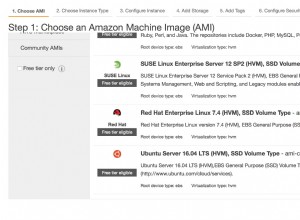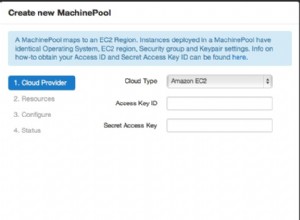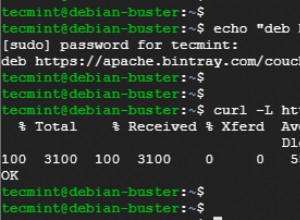Jak omówiliśmy MongoDB w poprzednim artykule O MongoDB, dlaczego go używamy? Terminologia i implementacja MongoDB , MongoDB to baza danych NoSQL typu open source.
W najnowszej wersji MongoDB 4.2 zostało wydanych wiele ulepszeń, aby stać się bardziej stabilną wersją, łatwą w użyciu w programowaniu i skalowaniu.
MongoDB to zorientowana na dokumenty baza danych prezentowana w dwóch wersjach:
- Społeczność MongoDB jest dostępnym i bezpłatnym źródłem dostępu do edycji MongoDB.
- MongoDB Enterprise jest dostępny w ramach subskrypcji MongoDB Enterprise Advanced.
W tym samouczku pokażemy, jak zainstalować MongoDB Community Edition przy użyciu systemu zarządzania pakietami dla tych specyfikacji, jak poniżej:
- Wersja MongoDB:MongoDB 4.2
- Serwer systemu operacyjnego:Centos 7
- Architektura systemu:system 64-bitowy
- Użytkownik :użytkownik inny niż root z uprawnieniami sudo
P po pierwsze, aby przygotować instalację MongoDB bezpośrednio przy użyciu systemu zarządzania pakietami (yum), należy dodać repozytorium MongoDB i skonfigurować plik konfiguracyjny repozytorium yum mongodb.repo:
- Utwórz plik konfiguracyjny mongodb.repo za pomocą edytora vi w repozytorium yum:
#vi /etc/yum.repos.d/mongodb.repo
- Dodaj tę treść do pliku mongodb.repo:
[MongoDB]
name=Repozytorium MongoDB
baseurl=http://repo.mongodb.org/yum/redhat/$releasever/mongodb-org/4.2/x86_64/
gpgcheck=1
włączone=1
gpgkey=https://www.mongodb.org/static/pgp/server-4.2.asc
- Powinniśmy sprawdzić, czy repozytorium MongoDB zostało utworzone w narzędziu do zarządzania pakietami yum za pomocą polecenia repolist:
#mniam repolowanie
S econd, teraz możemy zainstalować pakiet mongodb-org bezpośrednio za pomocą systemu zarządzania pakietami (mniam). Nie jest łatwo, że to polecenie poniżej uruchomi menedżera pakietów yum i automatycznie zainstaluje najnowszą dostępną stabilną wersję MongoDB i wszystkie jej zależności:
# instalacja sudo yum – mongodb-org
Ja W następnym kroku wystarczy uruchomić usługę MongoDB za pomocą narzędzia systemctl, które uruchamia skrypt inicjujący MongoDB, jak pokazano w następnym poleceniu:
#sudo systemctl start mongod.service
- Aby sprawdzić, czy usługa została uruchomiona, ponieważ po wykonaniu polecenia start nie są dostarczane żadne dane wyjściowe, dzięki czemu możemy sprawdzić koniec pliku mongod.log za pomocą polecenia tail w następujący sposób:
#sudo tail /var/log/mongodb/mongod.log
- Aby skonfigurować usługę MongoDB do automatycznego uruchamiania podczas uruchamiania systemu, używamy narzędzia systemctl:
#sudo systemctl włącz mongod.service
- Aby sprawdzić zainstalowaną wersję MongoDB, możemy użyć następującego polecenia:
# mongod – wersja
- Aby sprawdzić stan bazy danych MongoDB, możemy użyć następującego polecenia:
# status sudo systemctl mongod.service
- Aby ponownie załadować proces demona bazy danych MongDB:mongod proces, który służy przede wszystkim do zarządzania dostępem do bazy danych, wydajemy następującą komendę; To polecenie żąda, aby proces demona odczytał plik konfiguracyjny /etc/mongod.conf i zastosował wszelkie zmiany bez ponownego uruchamiania.
# sudo systemctl przeładuj mongod
- Aby połączyć MongoDB za pomocą wiersza poleceń, przejdź na to jest łatwe:
# mongo
> użyj mydb;
- Aby zatrzymać bazę danych MongoDB, wydajemy to polecenie, które zatrzyma wszystkie działające procesy mongod:
#sudo systemctl stop mongod